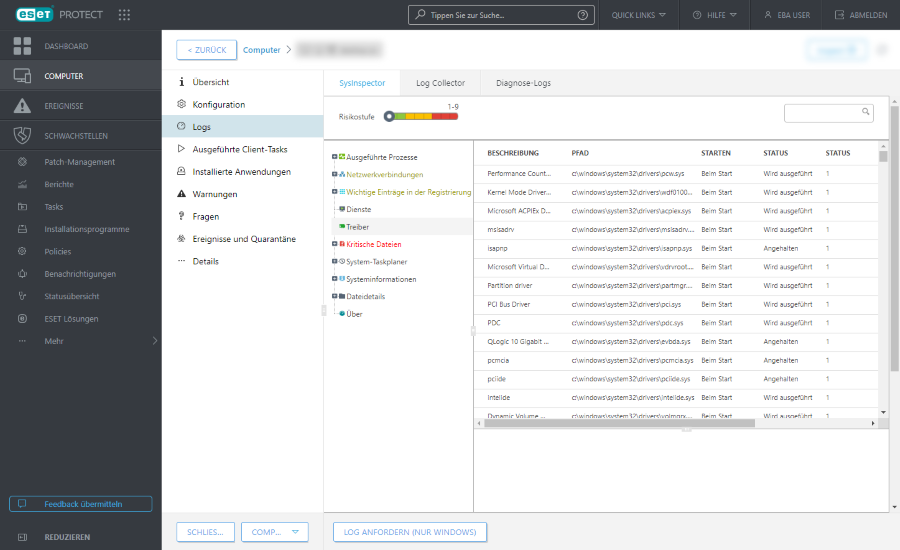SysInspector-Loganzeige
Mit der SysInspector-Loganzeige können Sie Logs aus SysInspector anzeigen, nachdem dieser auf einem Clientcomputer ausgeführt wurde. Sie können die SysInspector-Logs auch direkt aus einer SysInspector-Loganfrage öffnen, nachdem diese erfolgreich ausgeführt wurde. Sie können die Log-Dateien herunterladen und auf Ihrem lokalen Computer in SysInspector öffnen.
ESET SysInspector wird nur auf Windows-Computern ausgeführt. |
Anzeigen des SysInspector-Logs
In einem Dashboard
1.Fügen Sie ein Neues Dashboard hinzu oder bearbeiten Sie einen vorhandenen Dashboard-Bericht.
2.Wählen Sie das Bericht-Template Automatisierung > Verlauf der SysInspector-Snapshots der letzten 30 Tage aus.
3.Öffnen Sie den Bericht, wählen Sie einen Computer aus und wählen Sie anschließend im Dropdownmenü den Eintrag ![]() SysInspector-Log-Anzeige öffnen aus.
SysInspector-Log-Anzeige öffnen aus.
In einem Bericht
1.Navigieren Sie zur Kategorie Berichte > Automatisierung.
2.Wählen Sie das Template Verlauf der SysInspector-Snapshots der letzten 30 Tage in der Liste aus und klicken Sie auf Jetzt generieren.
3.Öffnen Sie den Bericht, wählen Sie einen Computer aus und wählen Sie anschließend im Dropdownmenü den Eintrag ![]() SysInspector-Log-Anzeige öffnen aus.
SysInspector-Log-Anzeige öffnen aus.
Im Menü Computer
1.Navigieren Sie zu Computer.
2.Wählen Sie einen Clientcomputer in einer statischen oder dynamischen Gruppe aus und klicken Sie auf ![]() Details anzeigen.
Details anzeigen.
3.Navigieren Sie im Abschnitt Logs zur Registerkarte SysInspector, klicken Sie auf einen Listeneintrag und wählen Sie![]() SysInspector-Log-Anzeige öffnen aus.
SysInspector-Log-Anzeige öffnen aus.